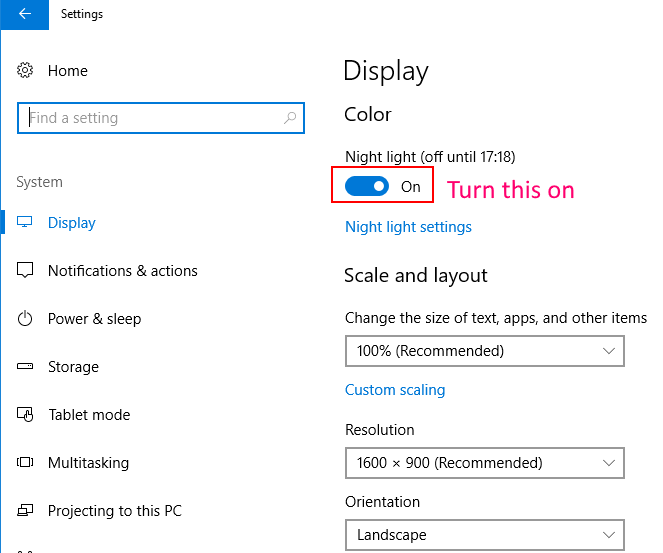Оптимізація доставки хостів послуг поглинає величезну частину пропускної здатності вашої мережі? Оскільки це системний процес, ви не можете нормально закінчити його, не вимикаючи систему! Це не варіант, тому ми докладно описали кілька простих, але робочих виправлень, щоб легко вирішити проблему.
Виправлення 1 - Перевірте, чи очікує оновлення
Перевірте, чи очікує оновлення Windows, чи ні.
1. Натисніть кнопку Клавіша Windows + I.
2. Потім натисніть наОновлення та безпека“.

3. У розділі «Оновлення Windows» натисніть «Перезапустіть зараз”, Щоб перезавантажити комп’ютер.

Ваша система буде перезапущена, а процес оновлення завершено.
Виправлення 2 - Встановіть підключення до вимірюваного
Якщо ви встановите підключення до дозованого, це вирішить цю проблему на вашому комп’ютері.
1. Відкрийте вікно Налаштування.
2. Після цього натисніть "Мережа та Інтернет“.
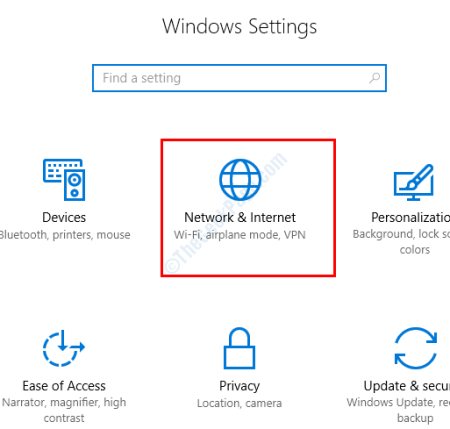
3. Потім натисніть “Wi-Fi”З лівого боку.
(Якщо ви використовуєте Ethernet-з'єднання з комп'ютером, натисніть "Ethernet“.)
4. Після цього праворуч натисніть на мережі WiFi на своєму комп’ютері.
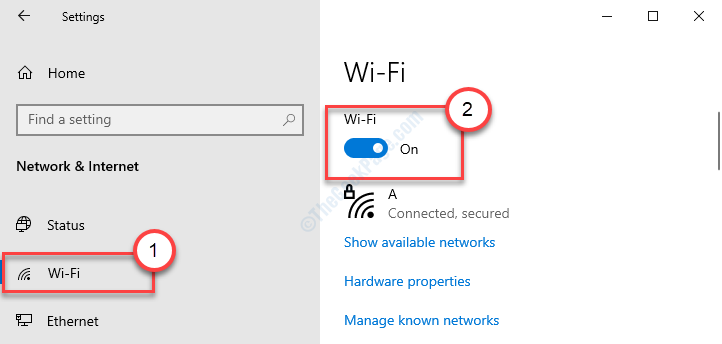
5. Потім, у опції Metered connection, встановіть для параметра «Встановити як контрольоване з'єднання» значення «Увімкнено“.
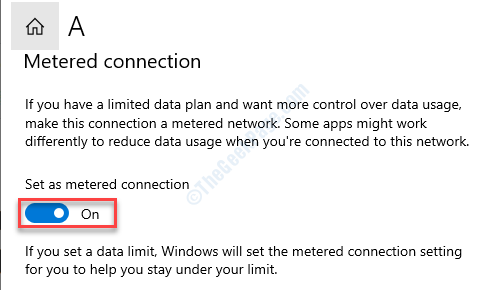
Закрийте вікно Налаштування та ще раз перевірте використання смуги пропускання в Диспетчері завдань.
Виправлення 3 - Вимкніть оптимізацію доставки
Іноді під час завантаження оновлення з іншого комп’ютера воно може використовувати величезну пропускну здатність.
1. Натискання Клавіша Windows + I.
2. Ви можете отримати доступ доОновлення та безпека“.

3. Клацніть наWindows Update“.
4. Потім натисніть "Розширені опції“.
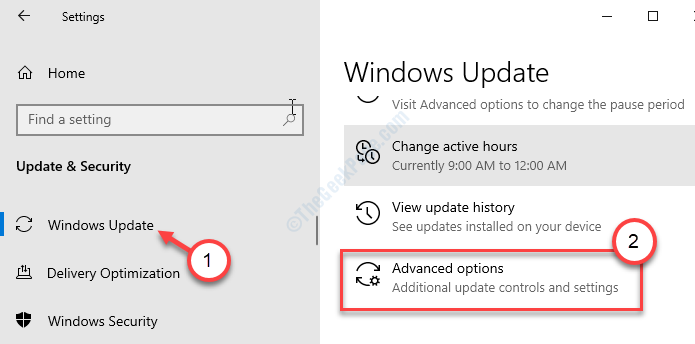
5. Після цього прокрутіть вниз і натисніть “Оптимізація доставки“.
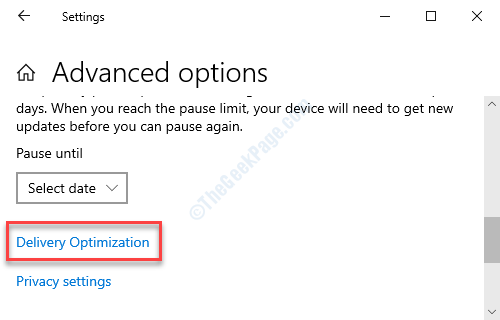
6. Потім встановіть для параметра «Дозволити завантаження з інших ПК» значення «Вимкнено“.
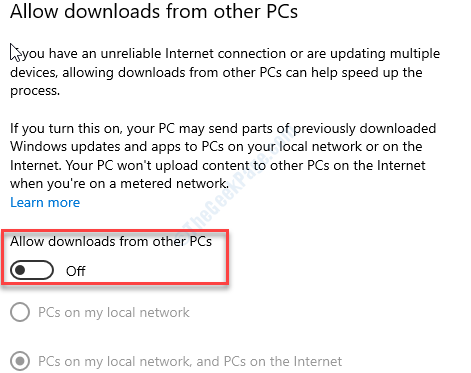
Закрийте вікно Налаштування.
Перезапустіть комп’ютера та перевірте, чи проблема все ще є чи ні.
Виправлення 4 - Вимкніть автоматичне оновлення додатків магазину
Автоматичне оновлення додатків магазину може спричинити величезне споживання пропускної здатності мережі.
1. Відкрийте Магазин на своєму комп’ютері.
2. Коли він буде відкритий, натисніть меню з трьома рядками у верхньому правому куті.
3. Потім натисніть "Налаштування“.
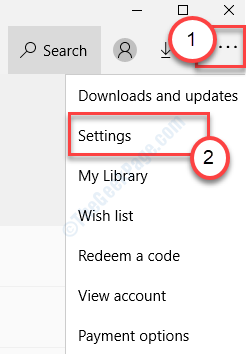
4. Встановіть для параметра «Оновити програми автоматично» значення «Вимкнено“.
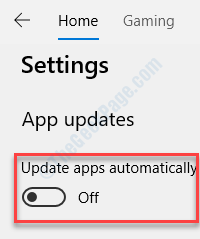
Закрийте Магазин і перевірте його роботи на комп’ютері.
Виправлення 5 - Редагування групової політики
Змініть групову політику, щоб налаштувати параметри оптимізації доставки.
1. Просто натиснувши Клавіша Windows + R ви можете відкрити a Біжи інстанції.
2. У цьому терміналі введіть цей простий код, а потім натисніть Введіть.
gpedit.msc

Це відкриє Редактор локальної групової політики.
3. Як тільки ви побачите, що Редактор локальної групової політики на вашому екрані з'явилося вікно, перейдіть у це місце ~
Конфігурація комп'ютера> Адміністративні шаблони> Компоненти Windows> Оптимізація доставки
4. Тепер, з лівого боку, подвійне клацання на "Режим завантаження”Політика.
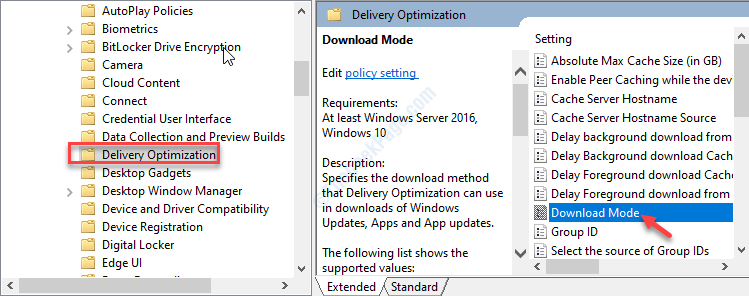
5. Після цього потрібно натиснути на “Увімкнено”, Щоб увімкнути його на комп’ютері.
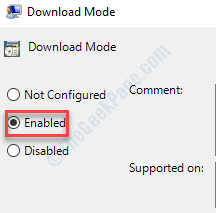
6. Нарешті, натисніть на “Подати заявку", А потім натисніть"гаразд”, Щоб зберегти цю зміну в політиці.
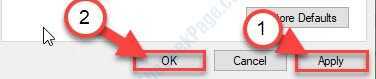
7. Повернувшись до вікна Локальної групової політики, перейдіть до цього місця-
Комп'ютерна конфігурація> Адміністративні шаблони> Мережа> Фонова інтелектуальна служба передачі (BITS)
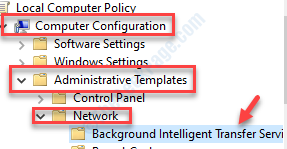
8. Після того, подвійне клацання на "Обмежте максимальну пропускну здатність мережі для фонових передач BITS”, Щоб змінити його.
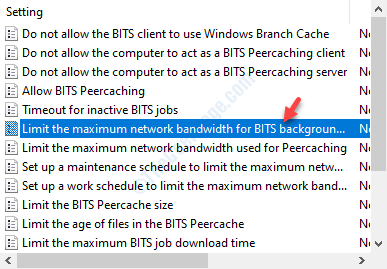
9. Потім натисніть "Увімкнено“.
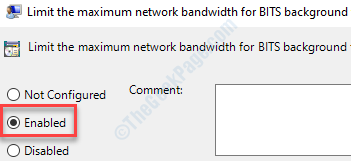
10. Встановіть для параметра «Гранична швидкість фонової передачі (Кбіт / с) значення:» значення «10“.
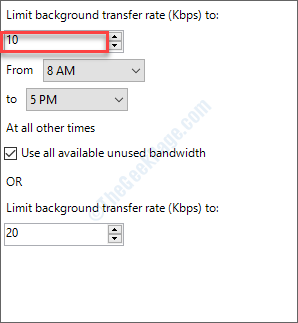
11. Щоб зберегти цю зміну, просто натисніть “Подати заявку", А потім на"гаразд“.
Перезапустіть після закриття вікна редактора локальної групової політики.
Вашу проблему слід вирішити.
Додаткові поради–
1. Спробуйте призупинити оновлення Windows на комп’ютері. Для цього виконайте згадані нижче кроки -
а. Відкрийте сторінку налаштувань. Потім натисніть “Оновлення та безпека“.
b. Праворуч натисніть кнопку “Призупинити оновлення на 7 днів“.
Після цього перевірте стан споживання мережі процесом оптимізації доставки хостів послуг.